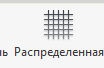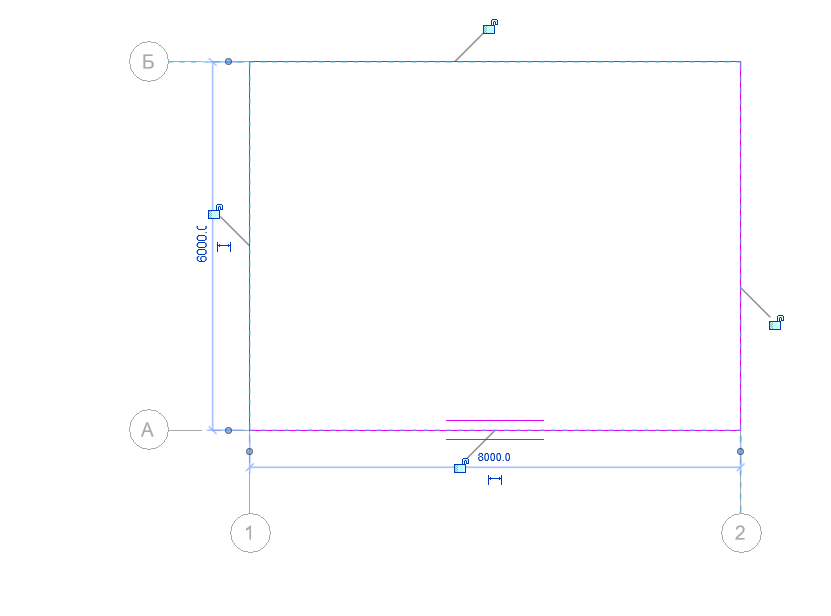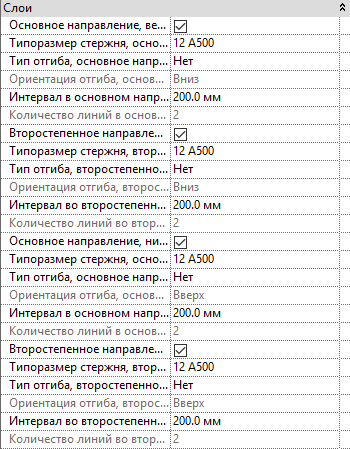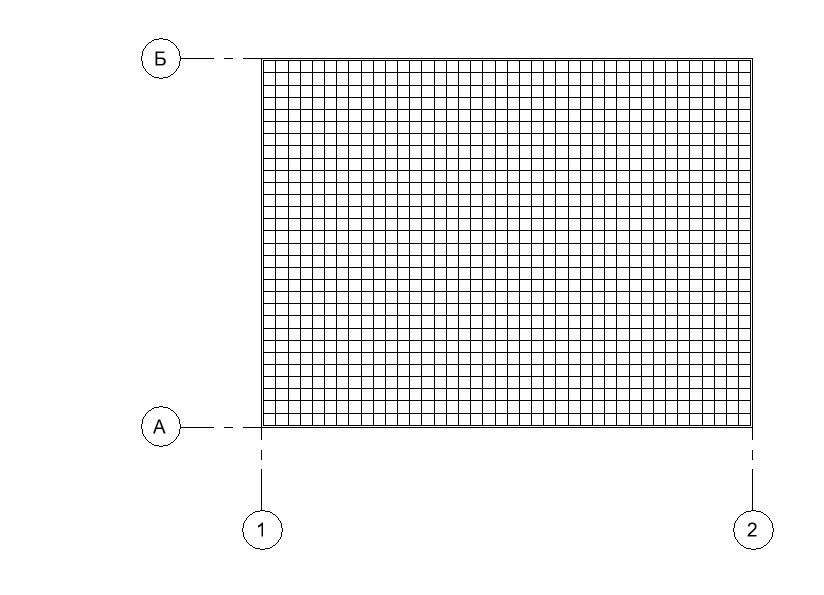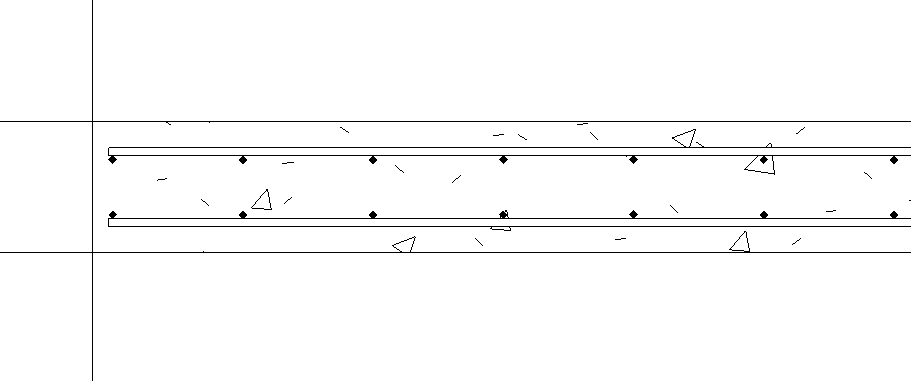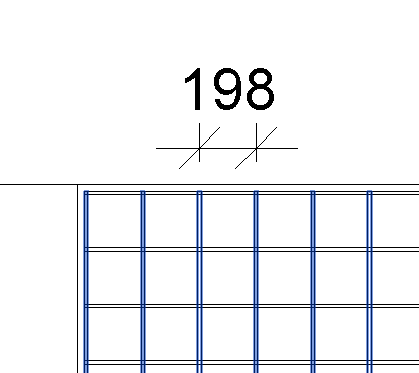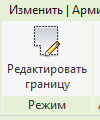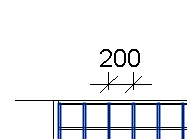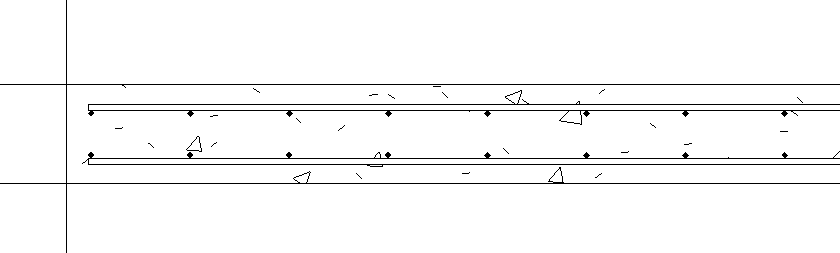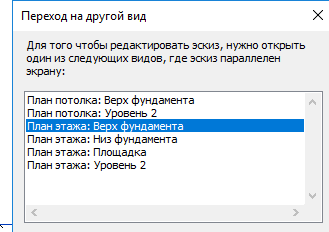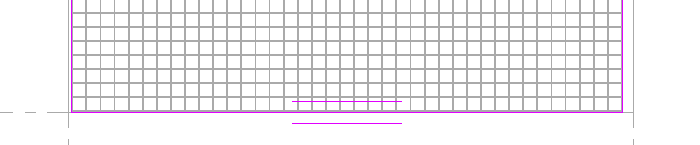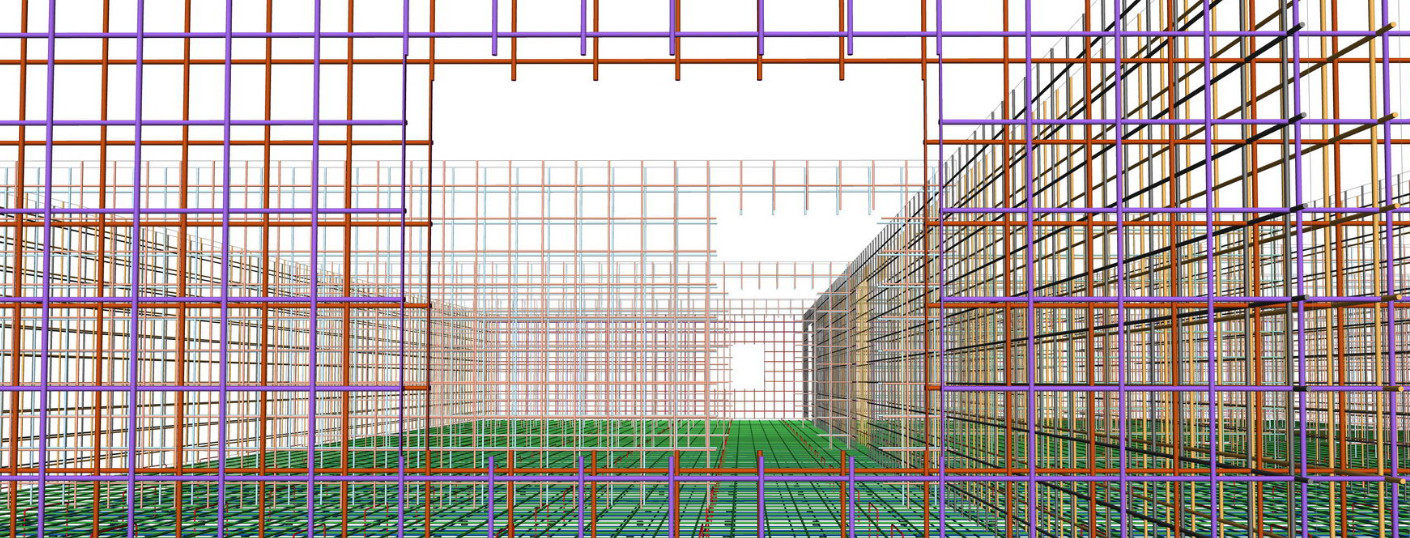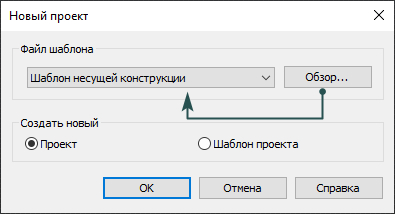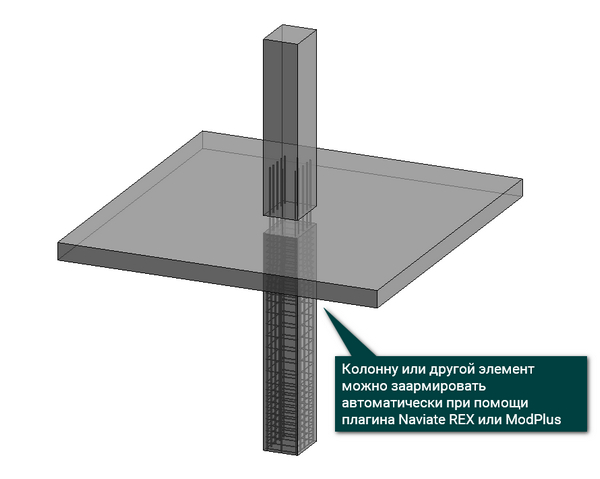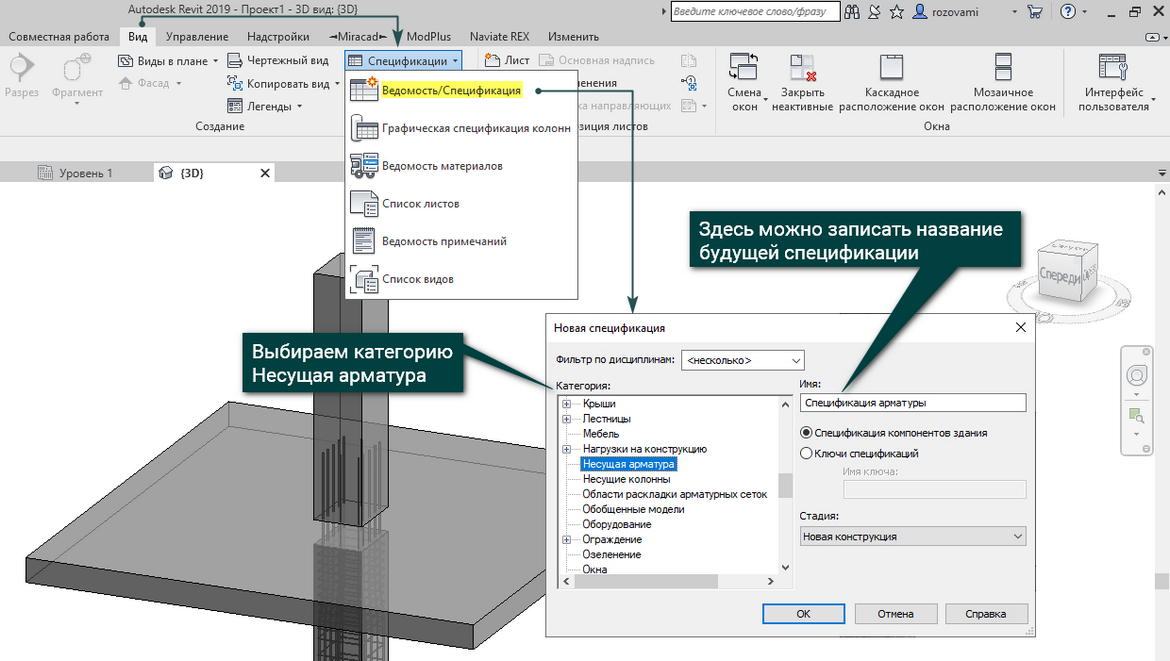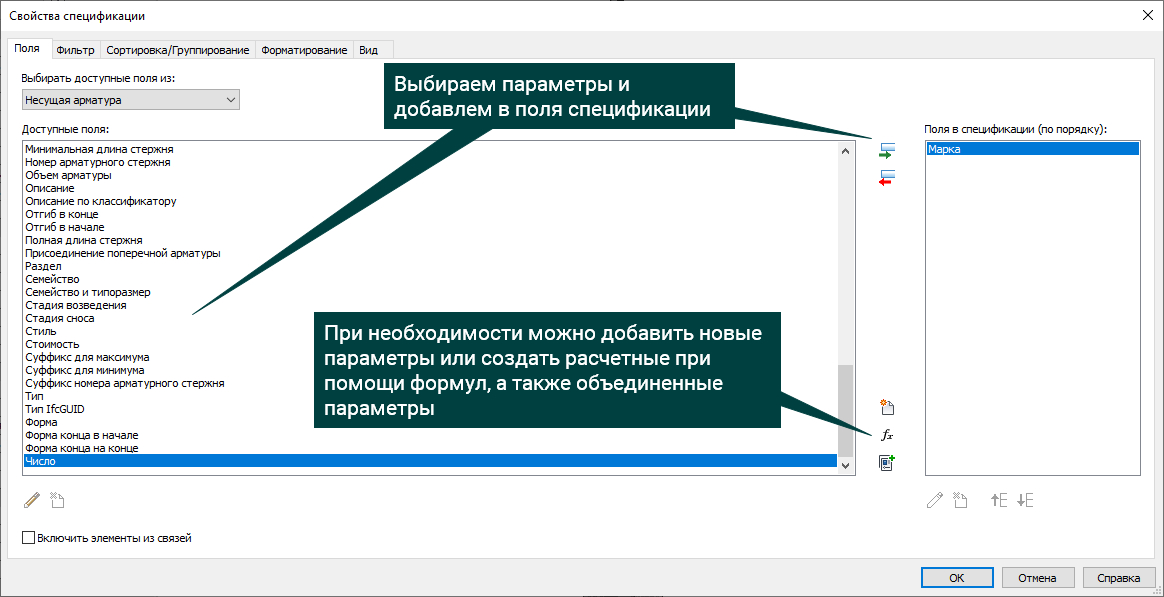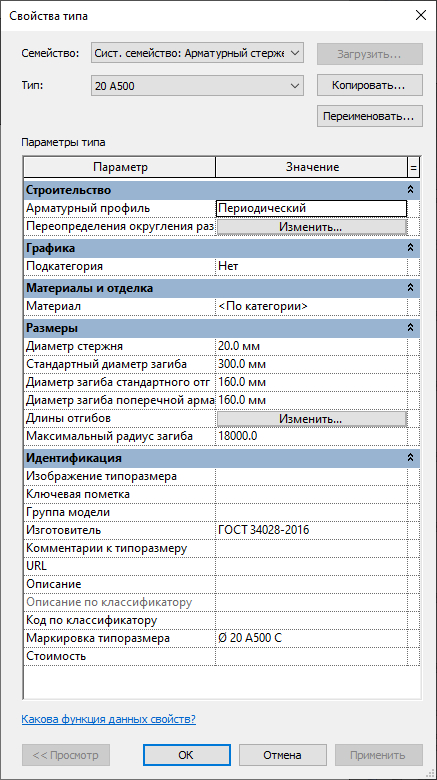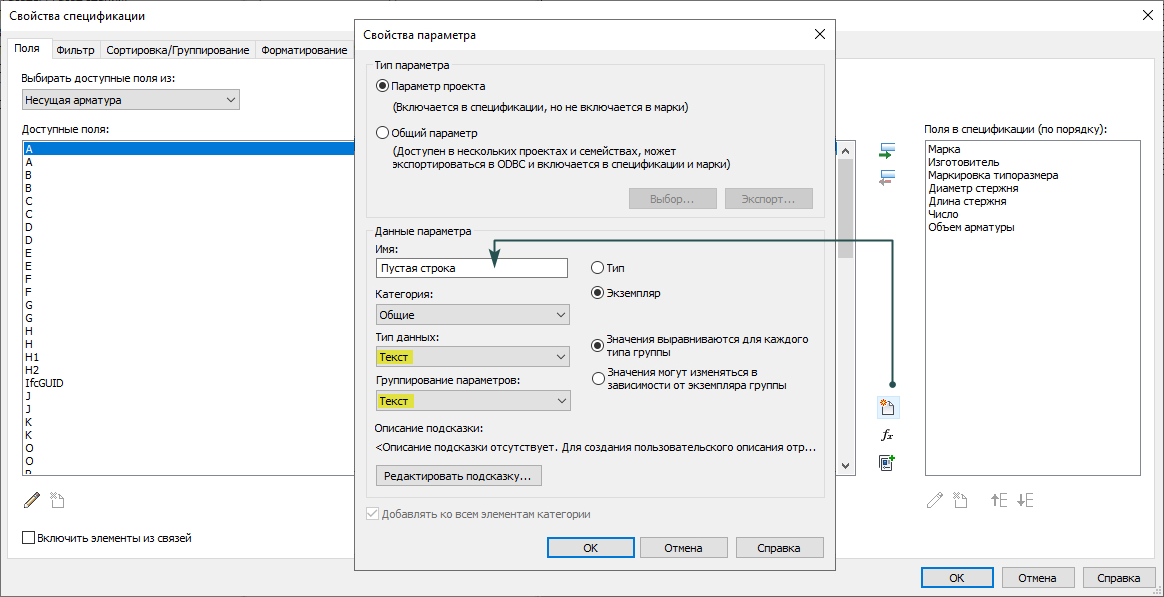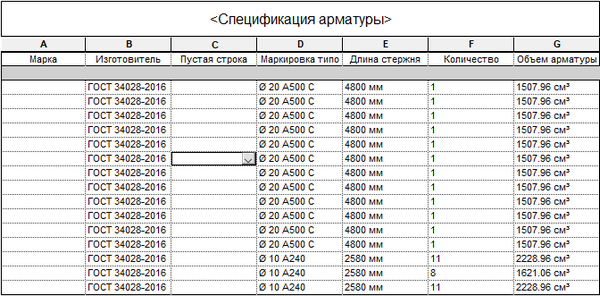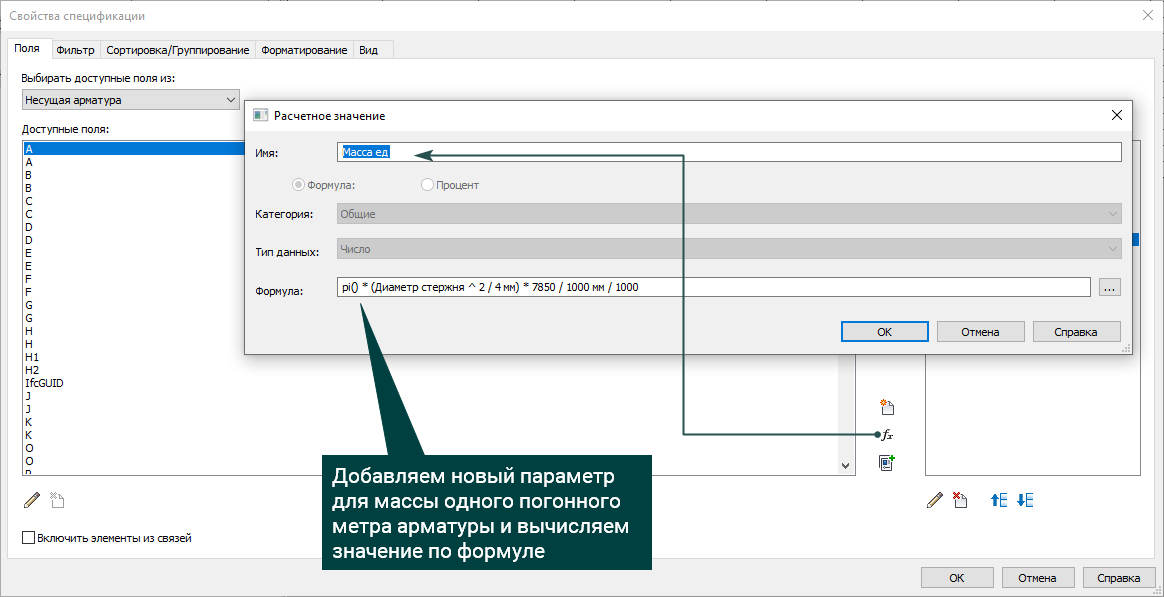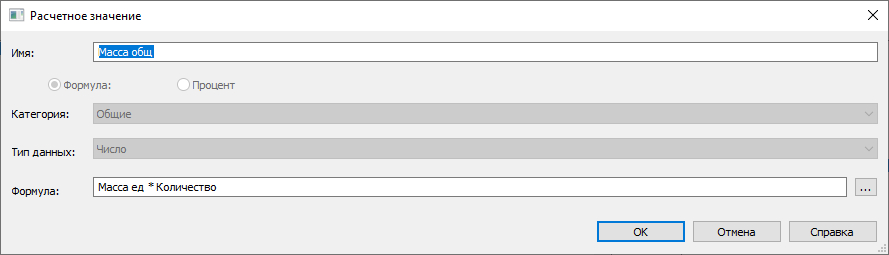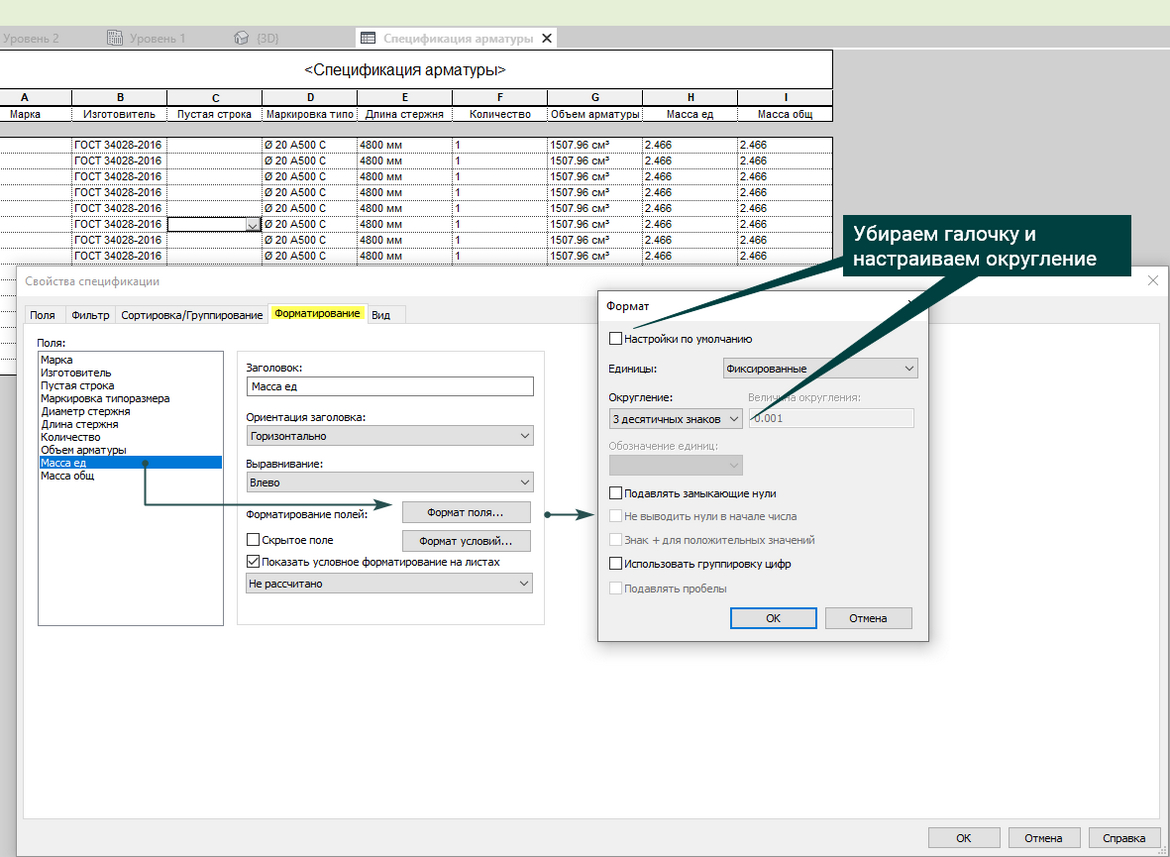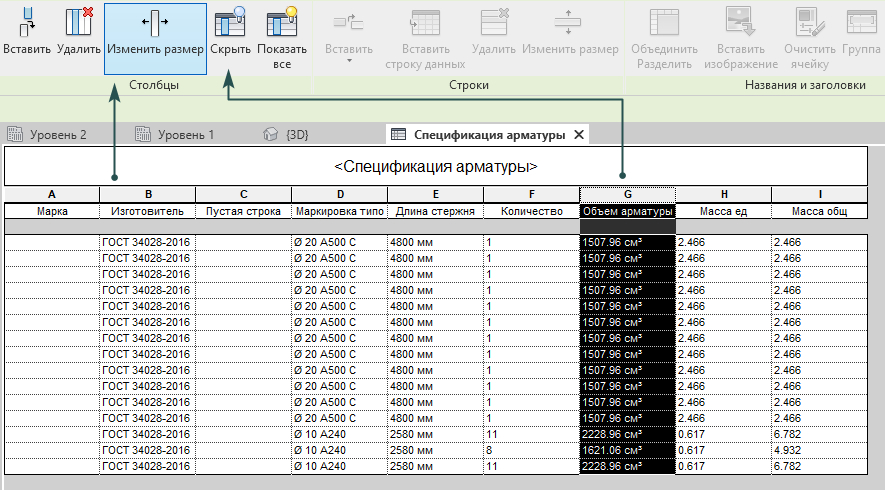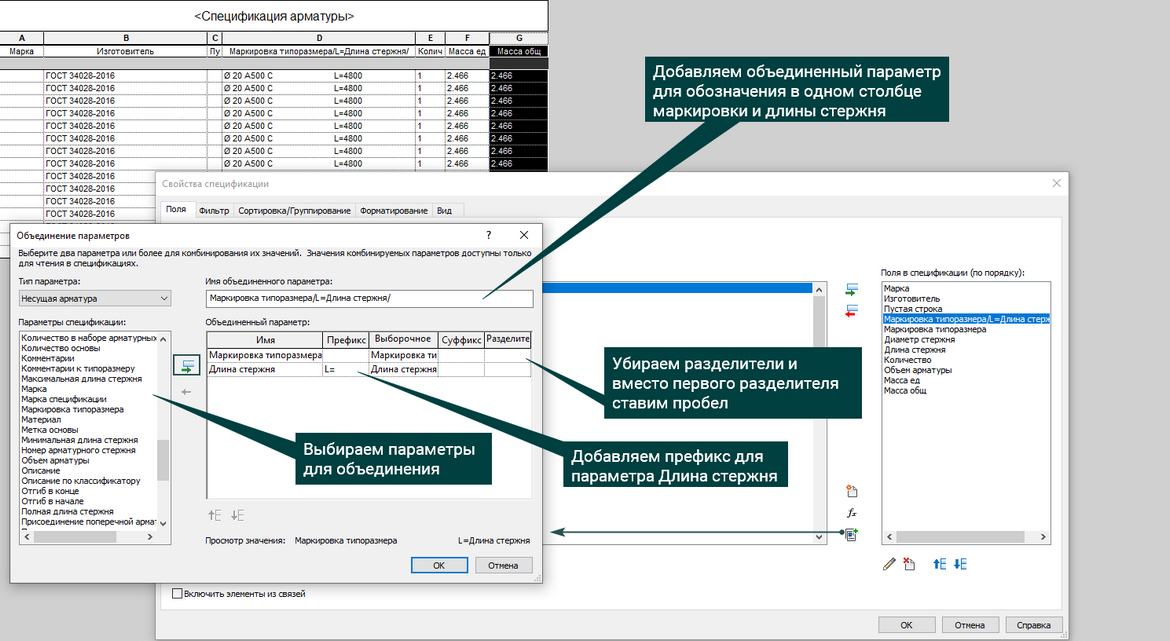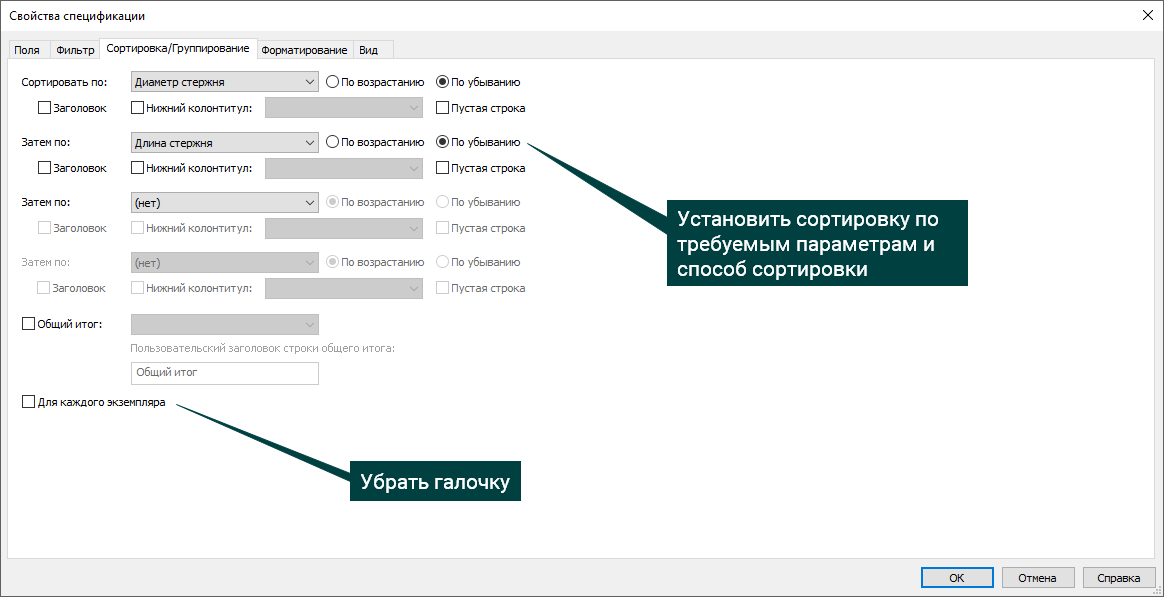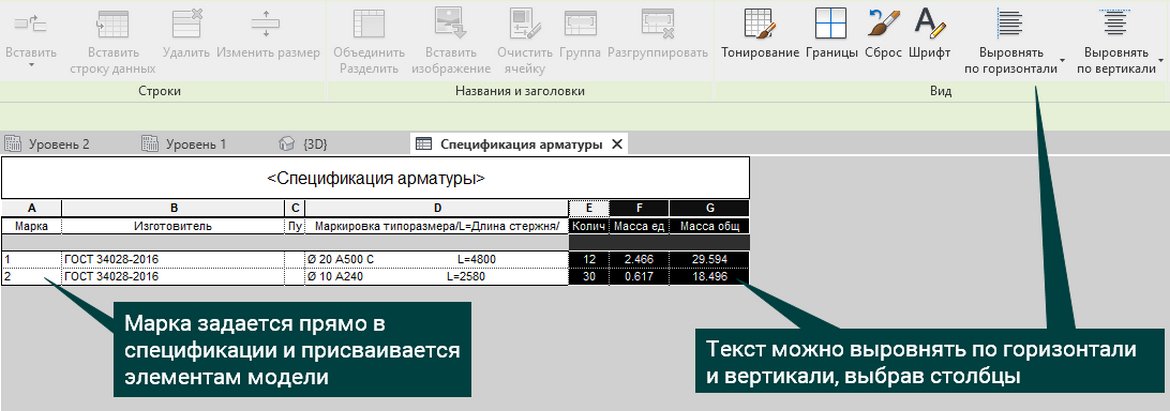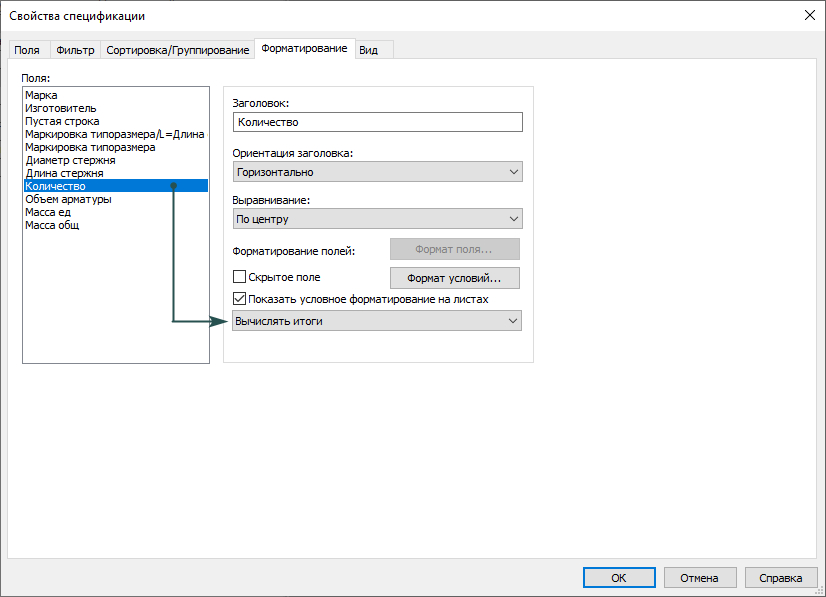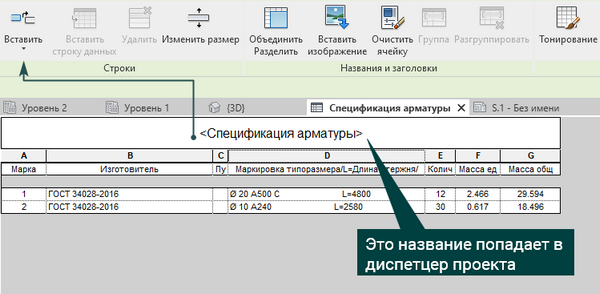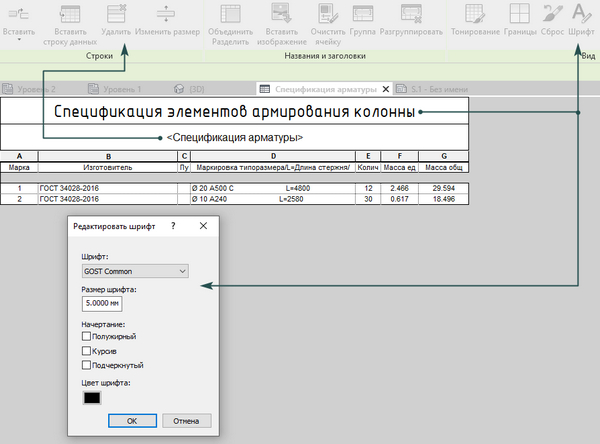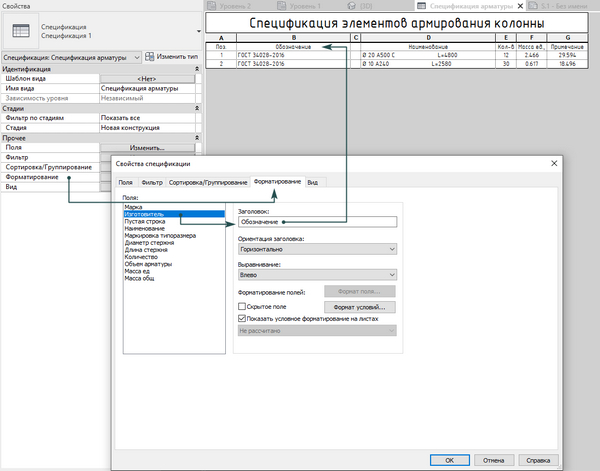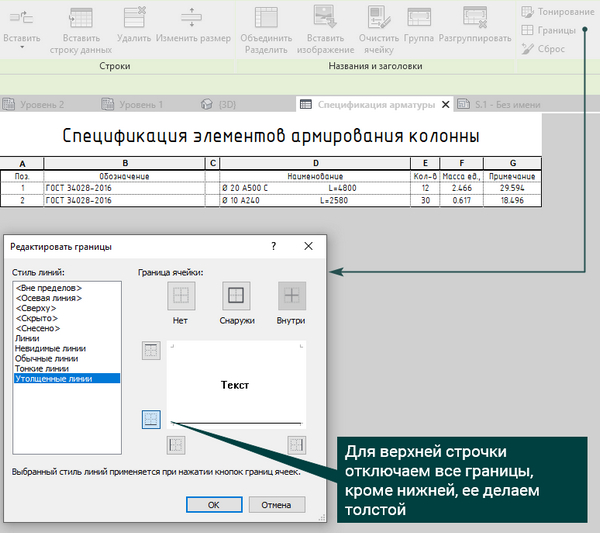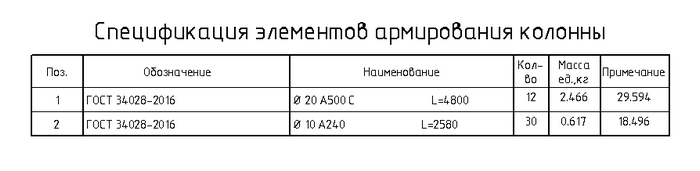- Армирование по площади
- 3.2. Вкладка «Аннотации»
- Марки
- Марки Стен
- Марки Перекрытий
- Марки Фундаментов
- Марки Колонн
- Марки Балок (каркас несущий)
- Марки Обобщенных моделей
- Марки Арматуры
- Марки Сеток
- Марки Проемов
- Марки Нескольких категорий
- Марки Сборок
- Марки Участков изменений (пометочное облако)
- Марки Армирования по площади несущих конструкций
- Дополнительные Размерные стили
- Аннотации для нескольких арматурных стержней
- Дополнительные Элементы узлов
- Обозначения
- Обозначение Армирования по площади
- Обозначение Армирования по траектории
- Обозначение арматурной сетки несущей конструкции
- Спецификация арматуры в Revit. Создание и настройка с нуля.
- 🎦 Видео
Видео:КЖ шаблоны Revit 2019 - 2 - Армирование по площади - Основное армированиеСкачать

Армирование по площади
Рассмотрим армирование плит фоновой арматурой. Для удобства, используем ту же плиту, на основе которой моделировали армирование отдельными стержнями. Для удобства построим габаритные оси для этой плиты, а также уберем штриховку. Подробная статья о работе с осями находится на этой странице. А чтобы убрать штриховку с элемента, можно выделить его, нажать правой кнопкой мыши и выбрать Переопределить графику на виде, где можно менять настройки видимости.
Выбрав плиту, нажмем на кнопку Распределенная
Тем самым, мы перейдем в режим эскиза, в котором потребуется нарисовать контур армирования. Просто обведем нашу плиту с помощью инструмента прямоугольник:
В свойствах семейства настроим количество слоев арматуры (верхняя, нижняя сетка), а также шаг и диаметр арматуры.
Нажимаем зеленую галку и видим армирование плиты в плане.
На разрезе также увидим армирование, с отступом от граней плиты на величину защитного слоя (при изменении защитного слоя в свойствах плиты, армирование автоматически поменяется).
Сделав замер расстояния между стержнями, мы увидим, что шаг не точный
Чтобы сделать точный шаг, нужно выделить армирование и нажать «Редактировать границу»
Теперь нужно подвигать границы таким образом, чтобы расстояние между ними было кратно шагу 200
После подтверждения редактирования увидим изменившийся шаг стержней
Если же требуется изменить направления стержней в верхнем слое сетки, действуем так:
Смотрим расположение стержней на сечении
Выбираем армирование. Нажимаем «Редактировать границу». Переходим на план отметки плиты.
Направление верхнего стержня на плане показано двумя линиями по бокам границы армирования.
Теперь нажмем на ленте
И щелкнем по перпендикулярному направлению на эскизе
После подтверждения перейдем снова на сечение и увидим, что направление стержней в сетках поменялось.
Видео:[Урок Revit Structure] Армирование по площадиСкачать
![[Урок Revit Structure] Армирование по площади](https://i.ytimg.com/vi/R1ZVR5lusy0/0.jpg)
3.2. Вкладка «Аннотации»
Марки
В данном разделе описываются семейства марок, используемые в шаблоне.
Марки Стен
| Наименование | Эскиз | Описание |
| ADSK_Марка_Стена |
— Марка_Полка 10 мм

Заполняемый параметр — «Марка»
Марки Перекрытий
| Наименование | Эскиз | Примечание |
| ADSK_Марка_Перекрытие |
— Марка_Полка 10 мм
— Марка/Толщина_Полка 10 мм
— ADSK_Марка/Отм.низа_Полка 22 мм
и т.д.

Длина полки регулируется параметром «Длина полки».

Под полкой. Заполняется автоматически по конструкции параметр — «Отметка верха»
— Марка

— ADSK_Марка конструкции_Полка 10 мм
— ADSK_Наименование_Полка 30 мм
— Марка_Полка 10 мм

Длина полки регулируется параметром «Длина полки».
Марки Фундаментов
| Наименование | Эскиз | Примечание |
| ADSK_Марка_Фундамент: |
— ADSK_Марка конструкции_Полка 10 мм
— ADSK_Марка конструкции/Отм.низа_Полка 22 мм
— Марка/Толщина_Полка 12 мм
— и т.п.


Длина полки регулируется параметром «Длина полки».

Под полкой. Заполняется автоматически по конструкции параметр — «Отметка верха»
— ADSK_Марка конструкции_Полка 8 мм
— ADSK_Позиция_Без полки

Длина полки регулируется параметром «Длина полки».
Для монолитных фундаментов заполняется параметр «Марка».
Для сборных фундаментов заполняется параметр «ADSK_Марка конструкции».
Для свайных фундаментов дополнительно заполняется параметр «ADSK_Позиция» для маркировки свайного поля.
Марки Колонн
| Наименование | Эскиз | Примечание |
| ADSK_Марка_НесущаяКолонна: |
— ADSK_Марка конструкции/ADSK_Наименование_Полка 15 мм
— ADSK_Наименование_Полка 10 мм
Префикс_Полка 15 мм
— ADSK_Позиция_Полка 10 мм
— Марка_Полка 10 мм
— ADSK_Марка конструкции_Полка 10 мм





Длина полки регулируется параметром «Длина полки».
— ADSK_Марка конструкции

Устанавливать с отключенной опцией «Выноска»
— ADSK_Марка конструкции

Сдвиг может быть изменен в «Свойствах типа». Устанавливать с отключенной опцией «Выноска»
Для монолитных колонн заполняется параметр «Марка».
Для сборных монолитных колонн или стальных колонн заполняется параметр «ADSK_Марка конструкции»
Марки Балок (каркас несущий)
| Наименование | Эскиз | Примечание |
| ADSK_Марка_Балка: |
— ADSK_Марка конструкции/ADSK_Наименование_Полка 15 мм
— ADSK_Наименование_Полка 15 мм
Префикс_Полка 15 мм
ПрефиксРазвернут_Полка 20 мм
— ADSK_Позиция_Полка 10 мм
— Марка_Полка 10 мм
— ADSK_Марка конструкции_Полка 10 мм

Длина полки регулируется параметром «Длина полки».
— ADSK_Марка конструкции




Устанавливать с отключенной опцией «Выноска».
Для монолитных балок заполняется параметр «Марка».
Для сборных монолитных балок или стальных балок заполняется параметр «ADSK_Марка конструкции»
Марки Обобщенных моделей
| Наименование | Эскиз | Примечание |
| ADSK_Марка_ОбобщеннаяМодель: |
— Марка_Полка 10 мм
— ADSK_Марка контрукции_Полка 10 мм
— ADSK_Позиция_Полка 10 мм

Длина полки регулируется параметром «Длина полки».
Марки Арматуры
| Наименование | Эскиз | Примечание |
| ADSK_Марка_Арматурный стержень: |
— Поз. с точкой

— Поз./Шаг с точкой
— Поз./Шаг_сОкруглением

Заполняемый параметр под полкой для системной арматуры- «Количество»
Заполняемый параметр под полкой для IFC арматуры- «ADSK_Количество»
Заполняемый параметр под полкой для системной арматуры- «Интервал»
Заполняемый параметр под полкой для IFC арматуры- «ADSK_Шаг элементов»
«Интервал» округлен для вывода шага стержней в маленьких зонах армирования по площади с большим диаметром арматуры
— Тип./Шаг*Шаг

Заполняемые параметры над полкой для системной арматуры — «Диаметр стержня» и «Материал»
Заполняемые параметры над полкой для IFC арматуры — «ADSK_Диаметр арматуры» и «ADSK_Материал»
Заполняемый параметр под полкой для системной арматуры- «Интервал»
Заполняемый параметр под полкой для IFC арматуры- «ADSK_Шаг элементов»
— Тип./Шаг


Заполняемые параметры для IFC арматуры — «ADSK_Диаметр арматуры» и «ADSK_Материал»
Заполняемый параметр под полкой для системной арматуры- «Количество»
Заполняемый параметр под полкой для IFC арматуры- «ADSK_Количество»
Заполняемый параметр под полкой для системной арматуры- «Интервал»
Заполняемый параметр под полкой для IFC арматуры- «ADSK_Шаг элементов»
— Тип

Заполняемые параметры для системной арматуры — «Диаметр стержня» и «Материал».
Заполняемые параметры для IFC арматуры — «ADSK_Диаметр арматуры» и «ADSK_Материал»
— ADSK_Марка конструкции

Заполняемый параметр — «ADSK_Марка конструкции».
— Выпуски_Марка конструкции

Префикс «Армирование» ставится автоматически.
Префикс «Выпуски» ставится автоматически
— Имя сборки

Марки Сеток
| Наименование | Эскиз | Примечание |
| ADSK_Марка_АрматурныйСтержень: |
— Марка сетки (ADSK_Марка изделия)
— Марка основного направления (ADSK_Позиция)
— Марка вспомогательного направления (Марка)

Заполняемый параметр — «ADSK_Позиция»
Заполняемый параметр — «Марка»
Для маркировки на разрезах следует ставить марку со свободным концом, чтобы нужный тип марки крепить к нужному стержню.
Для маркировки стержней основного и вспомогательного направления следует использовать параметры, которые указаны в примечании в таблице выше.
Внимание! Арматура «Сеток» не попадает в ведомость расхода стали.
Марки Проемов
| Наименование | Эскиз | Примечание |
| ADSK_Марка_Проем_ОбобщеннаяМодель: |
— Марка_Полка 10 мм
— ADSK_Позиция/Отм. от этажа_Полка 22 мм
Полка 12 мм

Длина полки регулируется параметром «Длина полки».
Марки Нескольких категорий
Марки нескольких категорий маркируют элементы по параметрам, которые есть в семействах нескольких категорий. Для их размещения используется не инструмент «Марка по категории», а отдельный инструмент, «Марка нескольких категорий»
Пример заполнения марок для категории Стены. Марка «ADSK_Марка_Несколько Категорий»:
| Наименование типоразмера | Эскиз | Примечание |
| — ADSK_Марка |  | Заполняемый параметр — «ADSK_Марка». Метка имеет нижнее подчеркивание |
| — ADSK_Марка конструкции |  | Метка имеет нижнее подчеркивание |
| — ADSK_Наименование |  | Заполняемый параметр — «ADSK_Наименование». |
| — Марка |  | Заполняемый параметр — «Марка». Метка имеет нижнее подчеркивание |
| — Марка без полки |  | Заполняемый параметр — «Марка». Полка отсутствует |
| — Марка с точкой |  | Заполняемый параметр — «Марка». Метка при этом имеет нижнее подчеркивание |
| — см. комплект ADSK_Комплект чертежей |  | Заполняемый параметр — «ADSK_Комплект чертежей». Метка при этом имеет нижнее подчеркивание |
Марки Сборок
| Наименование | Эскиз | Примечание |
| ADSK_Марка_Сборка: |
— Марка_Полка 10 мм
— ADSK_Марка изделия_Полка 10 мм


Длина полки регулируется параметром «Длина полки».
Марки Участков изменений (пометочное облако)
Описание марок см. раздел «Шаблон АР»: Марки Участков изменений.
Марки Армирования по площади несущих конструкций
| Наименование | Эскиз | Примечание |
| ADSK_Марка_АрмированиеПоПлощади: |
— Сводка по слоям (кратко)_Полка 35 мм
— Сводка по слоям (кратко)_Полка 60 мм
— Сводка по слоям (кратко)_Полка 65 мм
— и т.п.

Создается новый тип с соответствующей длиной полки.
Дополнительные Размерные стили
В шаблоне созданы дополнительные размерные стили для аннотаций нескольких арматурных стержней:
В названиях данных размерных стилей присутствует примечание «Для арматуры».
Аннотации для нескольких арматурных стержней
Семейство аннотаций для нескольких арматурных стержней собирается из типов марок несущей арматуры и размерных стилей, в которых присутствует примечания «Для арматуры».
Используются для массива стержней несущей арматуры.
| Наименование | Эскиз | Примечание | ||
| ADSK_Граница распределения / Поз. с точкой |  | «Представление стержней» установить в «Показать средний». Устанавливать с включенной выноской, со «Свободным концом». | ||
| ADSK_Граница распределения / Поз и шаг |  | «Представление стержней» установить в «Показать средний». Устанавливать с включенной выноской, со «Свободным концом». | ||
| ADSK_Граница распределения / Тип с точкой |  | «Представление стержней» установить в «Показать средний». Устанавливать с включенной выноской, со «Свободным концом» | ||
| ADSK_Засечка_(Основной 2.5 мм)_общ.длина (шаг 200) |  | Округляет шаг в зонах армирования по площади до 200 | ||
| ADSK_Засечка_(Основной 2.5 мм)_шаг*кол-во (шаг 200) |  | Округляет шаг в зонах армирования по площади до 200 | ||
| Поз. / Засечка_(Основной 2.5 мм)_шаг*кол-во (шаг 200) |  | Устанавливать с отключенной «Выноской» для марки Округляет шаг в зонах армирования по площади до 200 | ||
| Тип / Засечка_(Основной 2.5 мм)_шаг*кол-во (шаг 200) |  | Устанавливать с отключенной «Выноской» для марки Округляет шаг в зонах армирования по площади до 200 | ||
| ADSK_Засечка_Выноска засечками / Поз. |  | «Представление стержней» установить в «Показать первый и последний» или оставить нужные через «Выбор». Устанавливать с включенной выноской, с «Присоединенным концом» | ||
| ADSK_Засечка_Выноска засечками / Поз. и шаг | ||||
Дополнительные Элементы узлов
В шаблон загружены несколько наиболее часто используемых 2D-семейств для оформления чертежей. Вкладка «Аннотации» — «Компонент узла» и «Последовательность компонентов узлов»:
Описание семейств элементов узлов см. Раздел «Шаблон КМ» Элементы узлов.
Обозначения
Обозначение Армирования по площади
Обозначение армирования по площади создается для масштаба и меняется в зависимости от стержней в сетке и их направления
| Наименование | Эскиз | Примечание |
| ADSK_Обозначение_ — Масштаб 1 ꞉ 50 |  | |
| ADSK_Обозначение_ — Масштаб 1 ꞉ 50 |  | Можно центральный элемент обозначения двигать на нужное расстояние, когда в самой зоне происходит сбивка шага. На количестве никак не сказывается |
В шаблоне настроены обозначения для масштаба 1:50 и 1:100. Для создания обозначения для другого масштаба, следует создать новый тип и указать значение масштаба и, при необходимости, расстояние между крестом (когда стержни расположены в обоих направлениях):
Обозначение Армирования по траектории
Обозначение армирования по траектории создается для масштаба и меняется в зависимости от стержней в сетке и их направления
| Наименование | Эскиз | Примечание |
| ADSK_Обозначение_ — Шаг 200_Масштаб 1 ꞉ 100 — Шаг 200_Масштаб 1 ꞉ 50 |  |
В шаблоне настроены обозначения для масштаба 1:50 и 1:100 для шага 200. Для создания обозначения для другого масштаба или шага, следует создать новый тип и указать нужные соответствующие параметры:
Так же можно менять стрелки выноски.
Обозначение арматурной сетки несущей конструкции
Обозначение арматурной сетки выполнено по ГОСТ 21.201-2011. Реализована возможность повернуть диагональ.
Видео:Обзор армирования в Revit - 13 Армирование по площадиСкачать

Спецификация арматуры в Revit. Создание и настройка с нуля.
- Главная
- Уроки Revit
- Спецификация арматуры в Revit. Создание и настройка с нуля.
Уроки Revit
Целью данной статьи является получение и закрепление навыков по созданию и настройке спецификации арматуры в Revit.
Дело в том, что когда мы используем заранее настроенную кем-то спецификацию, мы не можем сразу понять, каким образом в нее попадают те или иные параметры. Порой ее внешний вид отличается от желаемого нами. Хочется настроить ее иначе, но знаний для этого недостаточно.
Так вот, чтобы эти знания приобрести, предлагаю вам создать свою спецификацию несущей арматуры с нуля и разобраться с тем, как она устроена в принципе. Предположим, что у нас нет какого-то настроенного шаблона КР/КЖ, мы его не скачивали и не будем.
Создаем чистый проект с нуля, на основе шаблона несущей конструкции в Revit по умолчанию.
Далее моделируем для примера некоторую жб конструкцию и армируем ее. Я выбрала колонну и заармировала при помощи плагина, чтобы не тратить время. Нюансы в данном случае не столь важны, нужно просто убедиться, что спецификация работает корректно. Можете просто набросать различных стержней хаотично в какой-то основе.
Далее начинаем создавать спецификацию. Во вкладке Вид выбираем Спецификация, затем самый первый вариант – Ведомость/Спецификация. Выбираем категорию Несущая арматура, присваиваем спецификации имя или оставляем по умолчанию.
Следующим этапом будет выбор тех параметров, которые нам нужны в спецификации. Мы будем стремиться создать спецификацию по ГОСТ, следовательно нам нужно добавить в поля марку, указать ГОСТ на арматуру, ее диаметр, класс, длину стержня, количество и массу.
Чтобы получить полную информацию об арматурном стержне, ему необходимо назначить параметры, они же и попадут в спецификацию. Так, например, ГОСТ можно вписать в параметр Изготовитель или в Описание, а наименование в Маркировку типоразмера (чтобы написать значок диаметра используйте комбинацию Alt+0216).
Зачастую, наименование арматурного стержня собирают из нескольких параметров, диаметр отдельно, значок диаметра отдельно и класс арматуры отдельно. Но мы для примера поступим проще. Сразу присвоим всю информацию в свойствах стержня, используя один параметр.
Спецификациями и ведомостями в Revit нельзя управлять, как таблицами в Excel. Есть свои особенности. Так высота строки регулируется в зависимости от высоты текста. Высота текста обычно принимается 2,5 мм, поэтому строки в спецификации получаются узкими, а по нормам нам требуется высота больше.
Умелые пользователи уже давно придумали, как обойти этот момент. Для того, чтобы высота строк спецификации была больше, в нее добавляется дополнительный пустой параметр (дополнительный столбец), для которого высота текста задается больше, чем для всех остальных.
Мы можем добавить в поля спецификации какой-то из имеющихся у арматуры параметр, если мы уверены, что для других целей использовать и заполнять его не будем или же создать новый. Тип данных для этого параметра следует выбрать Текст и придумать ему название. Назовем его Пустая строка.
После добавления параметров в поля спецификации и нажатия кнопки ОК можно увидеть ее первоначальный внешний вид и понять, чего в ней не хватает.
Марку или позицию назначить не проблема, а вот не хватает массы арматуры. Программа способна посчитать ее объем, а для вычисления массы необходимо добавить расчетный параметр с формулой. Вычислить массу можно через диаметр и плотность или через объем и плотность стали.
Таким образом масса погонного метра есть, осталось добавить массу общую. Тут аналогичным образом добавляем расчетный параметр, в котором перемножаем количество стержней и массу погонного метра.
Для того, чтобы округлить значения массы или других параметров в спецификации нужно во вкладке Форматирование настроить Формат поля.
Далее скроем лишние столбцы, произведем сортировку арматуры по диаметру и длине, замаркируем и настроим внешний вид графики. Для того, чтобы скрыть ненужный на графике столбец его нужно выбрать и нажать Скрыть, а чтобы сделать его необходимой ширины – нажать Изменить размер.
Мы можем также создать объединенный параметр для длины и маркировки типоразмера стержня, чтобы внешний вид соответствовал ГОСТ.
Для сортировки арматуры по длине и диаметру следует во вкладке Сортировка эти параметры выбрать.
После этого спецификация сократится и можно будет присвоить марку/позицию для стержней одного вида. Просто вписать прямо в ячейку спецификации. Выровнять значения в столбцах можно, выбрав необходимые столбцы по одному или несколько.
Для подсчета количества во вкладке Форматирование в свойствах спецификации необходимо выбрать параметр Количество из списка и установить для него тип подсчета Вычислять итоги.
Наименование спецификации нельзя использовать в качестве заголовка, для этих целей следует добавить новую строку под или над выбранной, а строку с наименованием удалить.
Для того, чтобы изменить шрифт в строке или столбце выберите их, нажмите шрифт и подберите подходящий стиль и высоту текста. Не забудьте для пустого столбца указать шрифт больше, например на 1 мм.
Названия столбцов на данный момент соответствуют названиям параметров, из которых собрана спецификация. Однако их можно переназначить во вкладке Форматирование, записав наименования по ГОСТ.
И, наконец, нужно будет поработать с границами спецификации.
Для верхней строчки с наименованием их можно просто отключить, оставив лишь нижнюю.
Кстати, для этой строки высоту менять допускается, она не зависит от высоты текста внутри нее. Зададим ей высоту 15 мм.
Для всех остальных строк и столбцов аналогичным образом следует настроить утолщенные внешние границы и тонкие внутренние. Для пустой строки границу слева следует выключить.
В результате, при размещении на листе наша спецификация будет выглядеть таким образом:
Конечно же, здесь мы рассмотрели простой случай. Если в армировании будет присутствовать арматура в погонных метрах, спецификацию следует настроить несколько сложнее, добавить больше параметров и формул.
Если мы будем использовать помимо системной арматуры еще и арматуру, сделанную семействами – спецификация также будет более сложная в настройке.
Начните с простой, сделайте ее один раз просто для себя, далее вы сможете разобраться в принципах формирования спецификаций в Revit и создавать более сложные или сходу понимать работу преднастроенных заранее спецификаций, которые вы заимствуете в шаблонах КР/КЖ.
Курсы по Revit:
Ⓐ Информационное моделирование в Revit
Ⓐ Revit для дизайнеров интерьера
Ⓐ Конструкции железобетонные в Revit. Версия 2.0
Ⓐ Слаботочные системы в Revit
🎦 Видео
КЖ шаблоны Revit 2019 - 3 - Армирование по площади - Дополнительное армированиеСкачать

Обзор армирования в Revit - 09 Маркировка арматурыСкачать

КЖ шаблоны Revit 2019 - 8 - Армирование по площади - СтеныСкачать

КЖ шаблоны Revit 2019 - 10 - Армирование по площади – ДеталиСкачать

[Урок Revit Structure] Армирование по площади (ровный шаг)Скачать
![[Урок Revit Structure] Армирование по площади (ровный шаг)](https://i.ytimg.com/vi/oWMmvcB42XQ/0.jpg)
КЖ шаблоны Revit 2019 - 9 - Армирование по площади – Стены - ДеталиСкачать

КЖ шаблоны Revit 2019 - 4 - Армирование по площади - Нюансы созданияСкачать

[Урок Revit Structure] Общие настройки армированияСкачать
![[Урок Revit Structure] Общие настройки армирования](https://i.ytimg.com/vi/2XWEwGNErH4/0.jpg)
Армирование по площади в Revit . МаркировкаСкачать

Армирование RevitСкачать

Важные инструменты для армирования в RevitСкачать

[Урок Revit Structure] Армирование отдельными стержнями (маркировка)Скачать
![[Урок Revit Structure] Армирование отдельными стержнями (маркировка)](https://i.ytimg.com/vi/fvbxjPZws7c/0.jpg)
Макрос - марка для "Арматуры по площади"Скачать

[Урок Revit Structure] Армирование по площади (разложить одинаково верх и низ)Скачать
![[Урок Revit Structure] Армирование по площади (разложить одинаково верх и низ)](https://i.ytimg.com/vi/t9mGLSgu86s/0.jpg)
Что нового в Revit 2022. Часть 3: АрмированиеСкачать